Cursor-Positionen in FBD, KOP und AWL
AWL-Editor
Dies ist ein Texteditor, der als Tabelle strukturiert ist. Jede Tabellenzelle ist eine mögliche Cursor-Position. Siehe auch Arbeiten im AWL-Editor.
FBD- und KOP-Editor:
Dies sind grafische Editoren. Die nachfolgenden Beispiele (1) bis (15) zeigen die möglichen Cursor-Positionen: Text, Eingang, Ausgang, Baustein, Kontakt, Spule, Rückkehr, Sprung, Verbindungslinie zwischen den Elementen und Netzwerk.
Aktionen wie Ausschneiden, Kopieren, Einfügen, Löschen und andere editorspezifische Befehle können an der aktuellen Cursor-Position bzw. auf das gerade ausgewählte Element angewendet werden. Siehe auch Arbeiten im FBD- und KOP-Editor.
In FBD wird die aktuelle Cursor-Position durch einen gestrichelten Rahmen um das jeweilige Element angezeigt. Texte und Bausteine werden zusätzlich blau bzw. rot hinterlegt.
In KOP erscheinen Spulen- und Kontaktsymbole rot, wenn der Cursor darauf platziert ist.
Die Cursor-Position bestimmt, welche Elemente im Kontextmenü für das Einfügen verfügbar sind.
Mögliche Cursor-Positionen
(1) Jedes Textfeld:
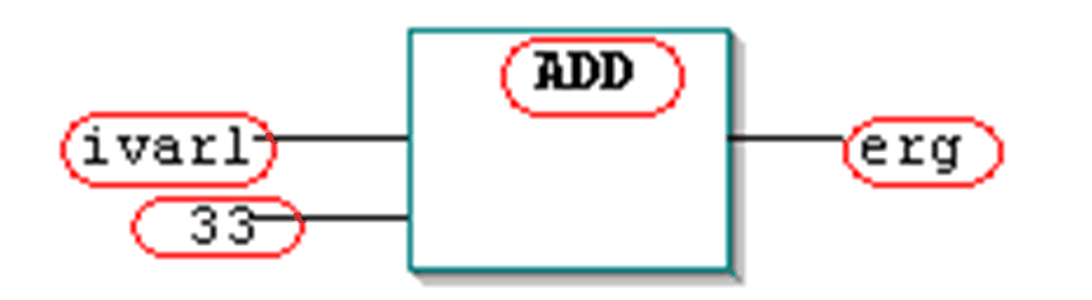
|
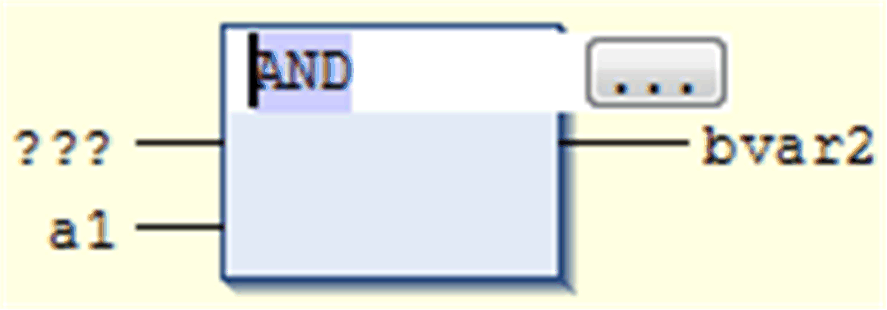
|
In der folgenden Abbildung werden links die möglichen Cursor-Positionen durch eine rote Umrandung gekennzeichnet. Rechts wird ein Baustein angezeigt, in dem der Cursor gerade im AND-Feld platziert ist. Beachten Sie, dass anstelle der Variablennamen auch die Adressen eingegeben werden können, wenn die entsprechende Option im Dialogfeld „Optionen“ von aktiviert ist.
(2) Jeder Eingang:
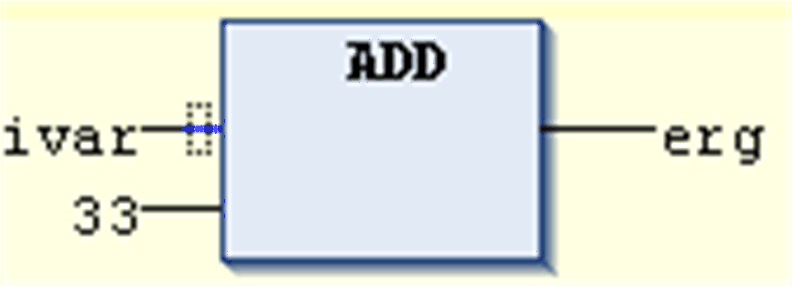
(3) Jeder Operator, jede Funktion oder jeder Funktionsbaustein:
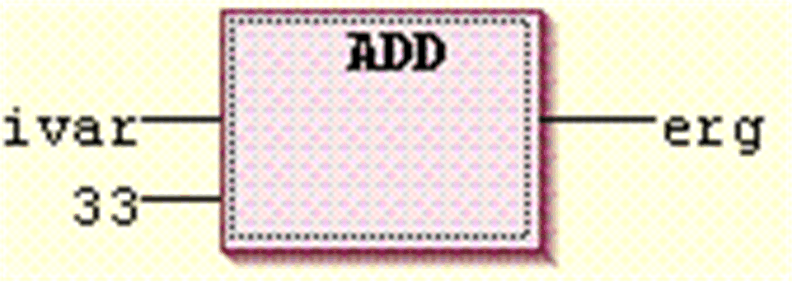
(4) Jeder Ausgang, dem eine Zuweisung oder ein Sprung folgt:
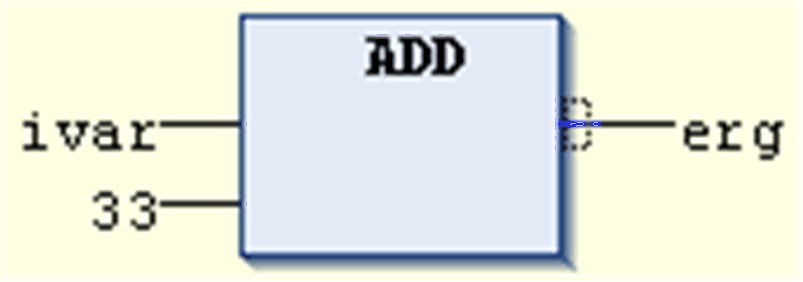
(5) Die Stelle vor einer Verzweigung zu einer Zuweisung, einem Sprung oder einer Rückkehranweisung:

(6) Die am weitesten rechts gelegene Cursor-Position oder irgendwo im Netzwerk, an keiner der sonstigen Cursor-Positionen. Damit wird das gesamte Netzwerk ausgewählt:
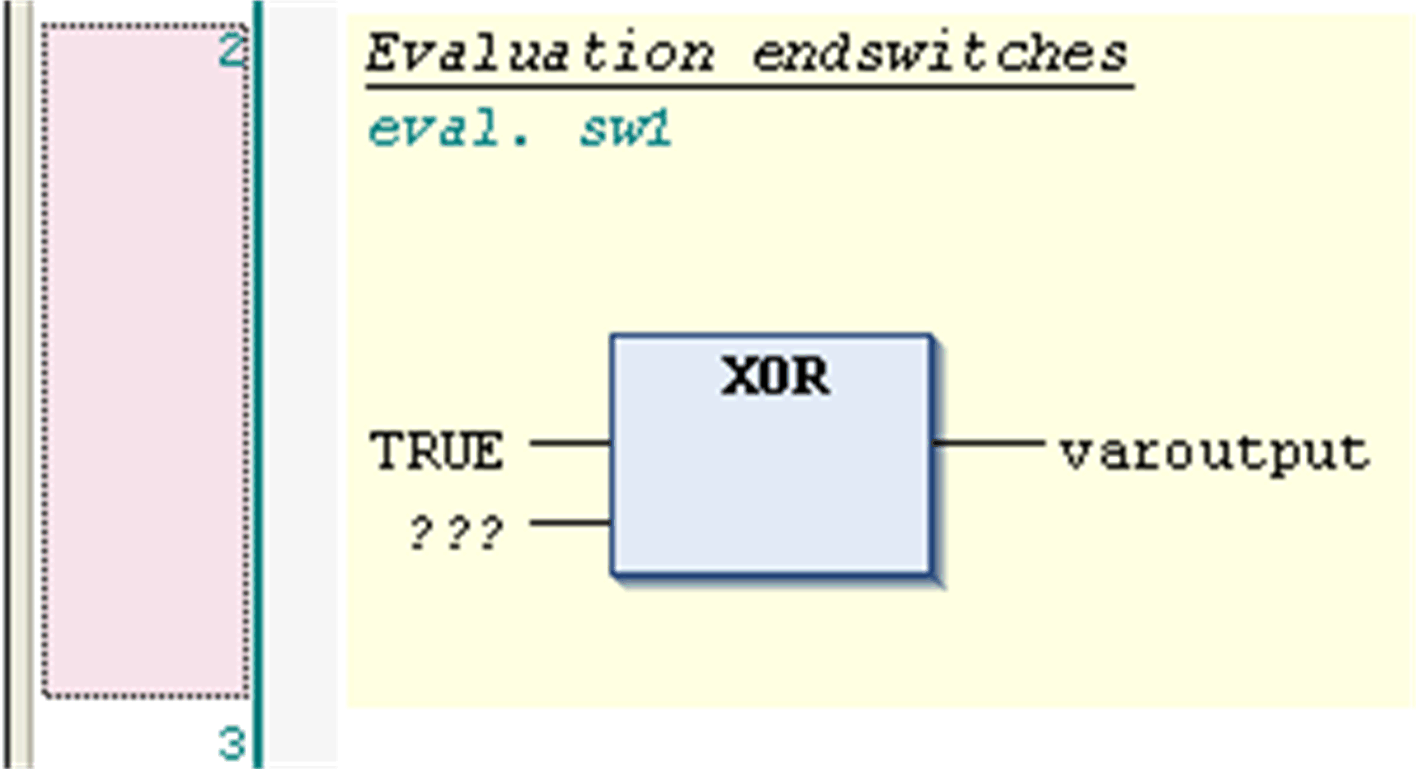
(7) Die Verzweigung direkt vor einer Zuweisung:
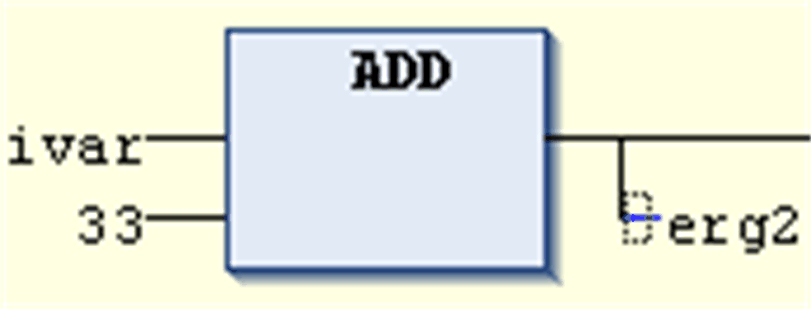
(8) Jeder Kontakt:
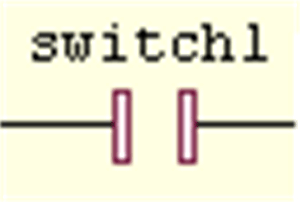
(9) Jede Spule:
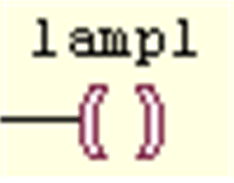
(10) Jede Rückkehr und jeder Sprung:
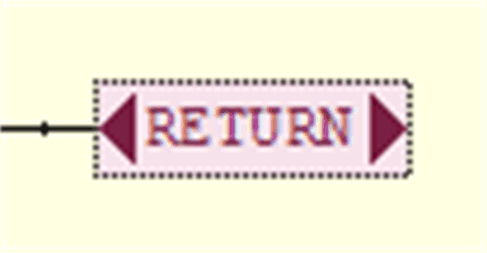
|
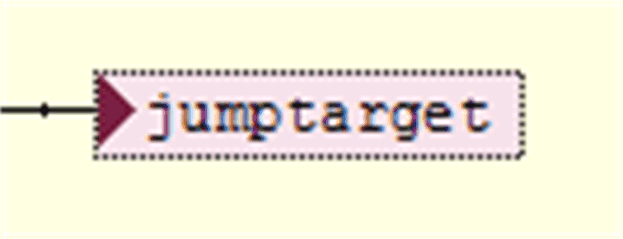
|
(11) Die Verbindungslinie zwischen Kontakten und Spulen:
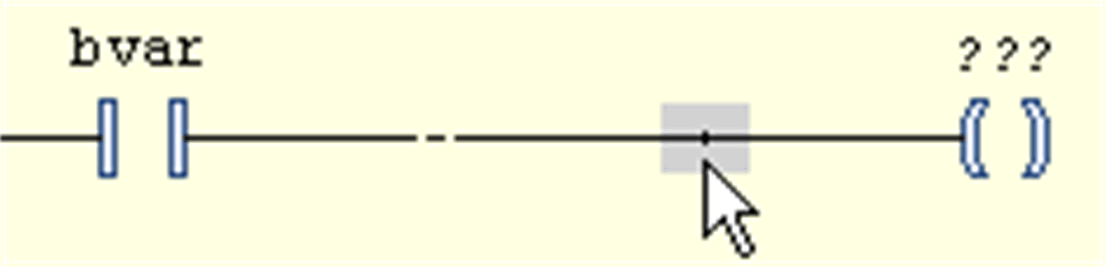
(12) Leitungsverzweigung bzw. Subnetzwerke innerhalb eines Netzwerks:
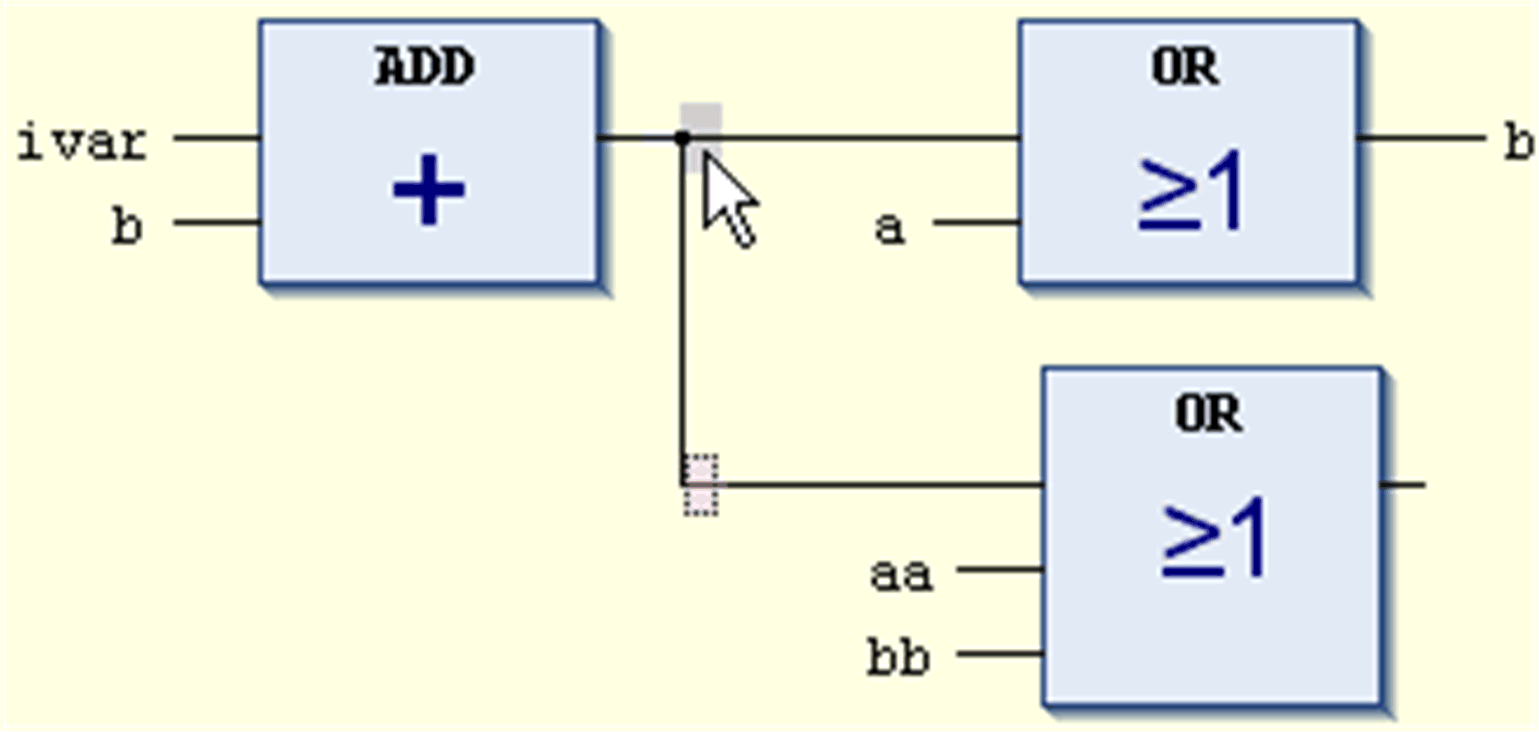
(13) Verbindungslinie zwischen parallelen Kontakten (Pos. 1-4):
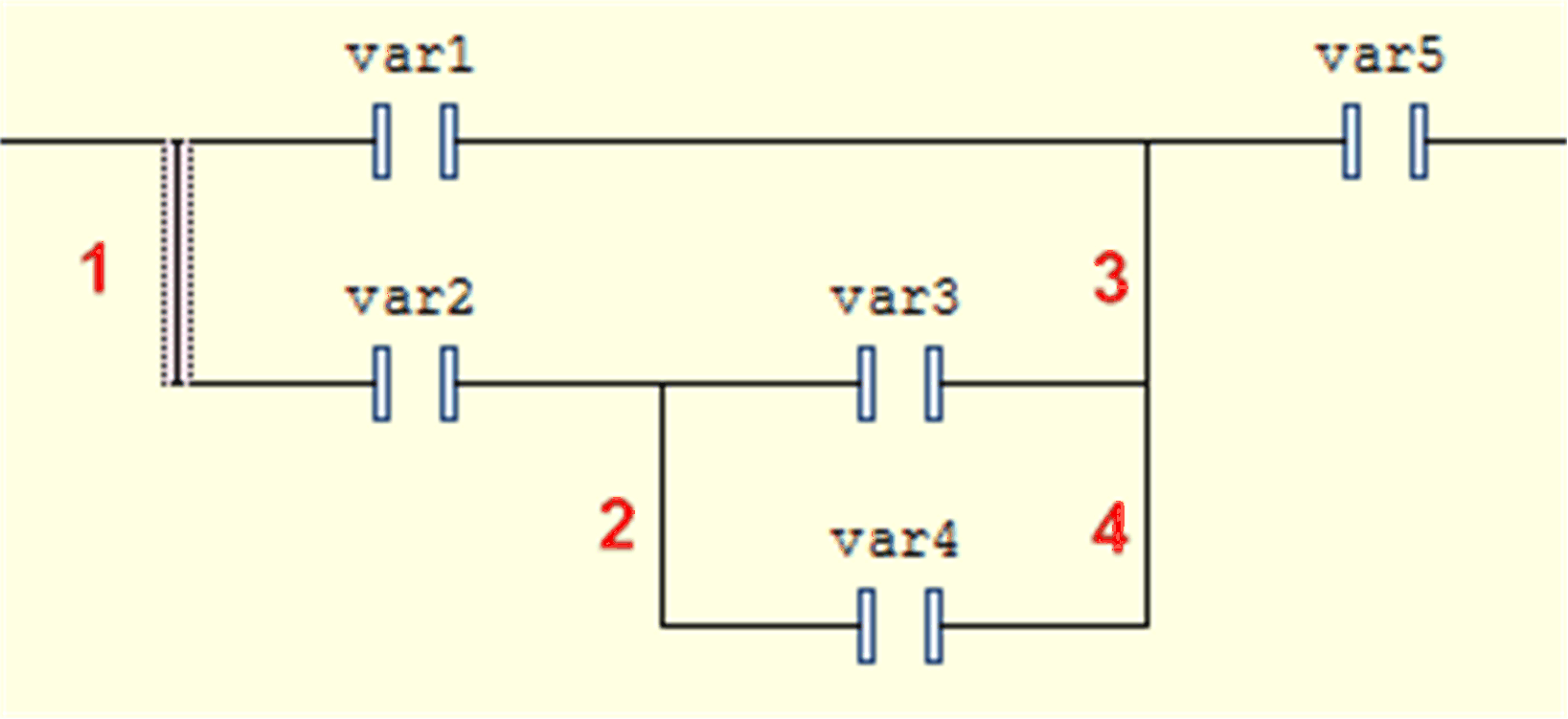
(14) Vor und nach Netzwerken:
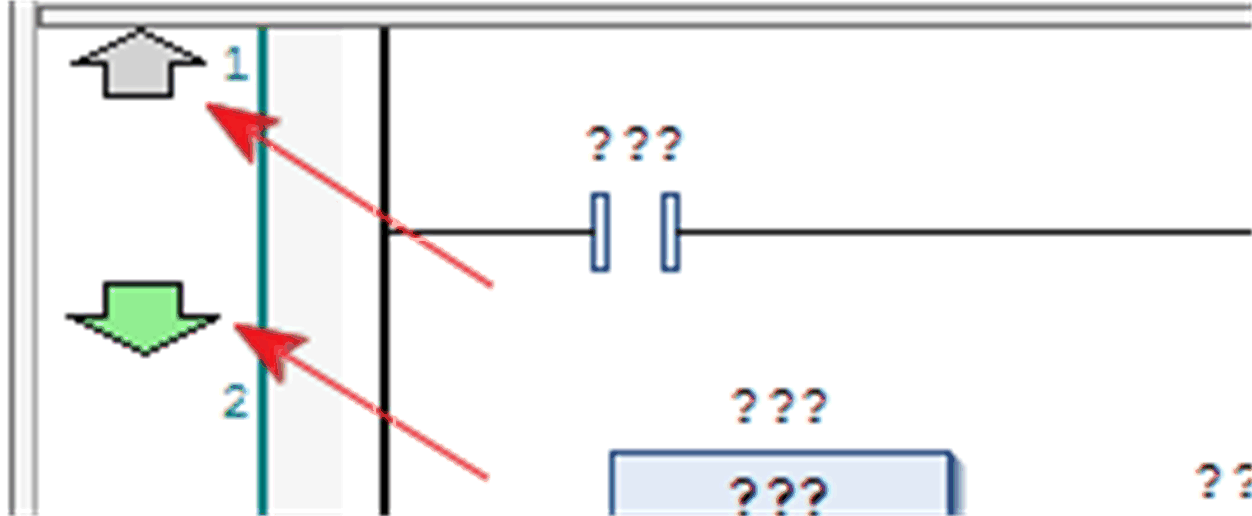
Neue Netzwerke können an der ganz linken Seite des Editors hinzugefügt werden. Das Einfügen eines neuen Netzwerks vor einem existierenden Netzwerk ist nur vor Netzwerk 1 möglich.
(15) Anfang oder Ende eines Netzwerks:
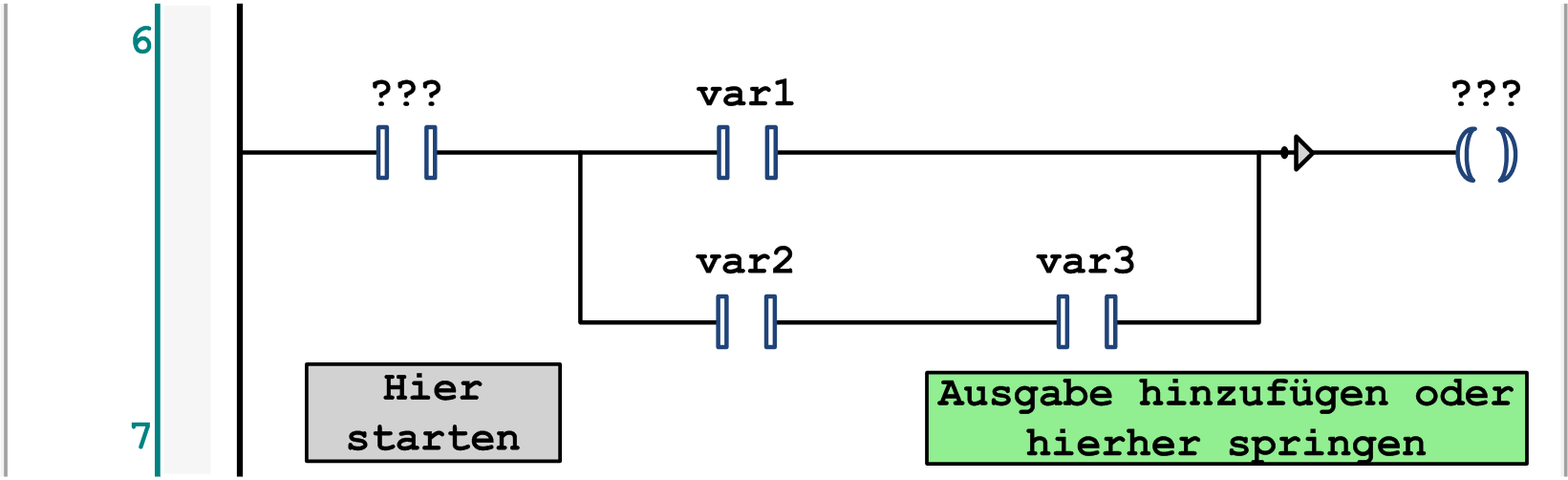
Kontakte und Funktionsbausteine können am Anfang eines Netzwerks auf dem Feld eingefügt werden. Die Elemente Rückkehr, Sprung und Spule können am Ende eines Netzwerks auf dem Feld eingefügt werden.